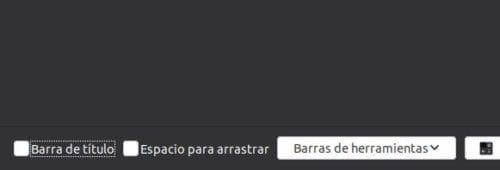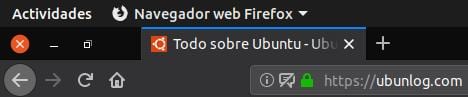我們已經在 Ubuntu的19.04 Disco Dingo 我個人必須說我非常喜歡。 我將其安裝在持久的USB上,並想回到了Canonical開發的操作系統的主版本,但是當我記得Kubuntu偷走了我的心時,它發生在我身上。 儘管在Disco Dingo中一切工作都很好,但是您始終可以進行一些更改以使系統更加高效,在本博文中,我向您介紹了我認為我們都應該做的三件事。
我認為有些變化是每個人的決定。 例如,我更喜歡將停靠欄放在底部,將最小化,最大化和關閉按鈕放在左側,但是我知道你們中的很多人都喜歡這兩件事。 Ubuntu是非常可定制的,但是問題在於,與舊的GNOME版本不同,我們可以對其進行很多更改。 我們可以使用GNOME Tweaks或 運行一些命令 如下:
通過這些更改,Ubuntu 19.04將更加高效
單擊停靠圖標時啟用最小化選項
Windows就是這樣,macOS就是這樣, 許多Linux發行版都具有這樣的功能,但Ubuntu沒有,而不是默認情況下。 如果我們在Ubuntu擴展塢中單擊一個圖標,它將沒有任何作用。 我們可以激活該功能以使其執行某項操作,而最好的方法是在擴展塢中最小化一個應用程序。 我們將通過執行以下命令來實現:
gsettings set org.gnome.shell.extensions.dash-to-dock click-action 'minimize'
更改將立即進行 它將做什麼取決於窗口的方式。 如果我們打開它,它將被最小化。 如果我們將其最小化,它將打開。 此設置不允許使用值«maximize»(=最大化)或«close»(= close)。
隱藏Firefox中的頂部欄。
每次使用Kubuntu後打開Ubuntu時,都會看到使用Firefox時上面有很多浪費的空間。 而且Ubuntu的頂部有自己的欄,因此,如果我們保留Firefox的默認狀態,那麼我們會有兩個。 有一個 隱藏它的選項 我們在“設置” /“自定義”中取消選中“標題欄”時,它位於左下方。 最小化,最大化和關閉按鈕將顯示在與打開選項卡相同的級別上。
在Ubuntu中顯示電池百分比
好吧:我們說過這些更改應該由所有Ubuntu用戶進行,但是此更改僅適用於帶電池的計算機。 許多操作系統僅顯示圖標。 因此,我們有一個清潔的部分,但我們不確切知道還剩多少電池。 要找出答案,在Ubuntu中我們必須單擊托盤,這時我們將看到百分比以及剩餘的剩餘量或加載100%的剩餘量。 如果我們要 查看電池百分比,我們將打開一個終端並編寫以下命令:
gsettings set org.gnome.desktop.interface show-battery-percentage true
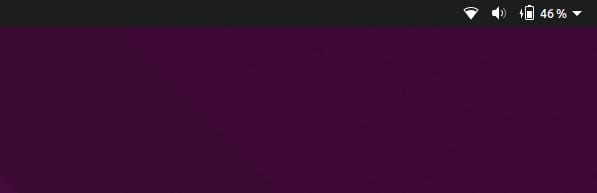
您還想對Ubuntu進行其他更改嗎?